はじめに
PI 3.1 から ftp-user では、セキュリティ強化のためにディレクトリ一覧表示(ls)機能は使用できなくなりました。
PI の FTP サービスの用途は、内部処理で実施されるファイル転送を主要な目的としているため、FTPユーザの利用者は転送するファイルを知っているはずであるという点から、FTP フォルダのリスト表示には制限がかけられました。
そのため、WinSCP 等クライアント端末を利用して、ftp プロトコルで PI のディレクトリ一覧を表示させようとする場合、
「Permission denied.」とエラーが出て失敗します。こちらは異常ではありません。
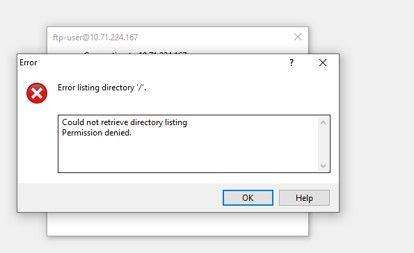
なお、get 等の ftp コマンドを利用して大量のファイル転送を行う場合、データが欠けてしまう場合がありますので、本ドキュメントでは、必要に応じてディレクトリ一覧表示(ls)機能を利用する方法を説明します。
※ 注意:仕様変更を伴うため、変更後の動作保証はできかねますので、もし設定変更後に何らかの不具合が発生する場合は、設定を元に戻してご確認ください。
設定方法
本設定は、PI3.1 以降のバージョンすべてで設定できます。
1. PI の CLI にログインして、/etc/vsftpd 配下に移動してから、ls コマンドで vsftpd.conf が表示されることを確認します。
admin# shell
Enter shell access password :
Starting bash shell ...
ade # cd /etc/vsftpd
ade # ls
2. vi コマンドを利用して、以下のように vsftpd.conf ファイルを編集します。
ade # sudo vi vsftpd.conf
キーボードの「i」キーを押して insert mode に変更してから、以下 2 箇所を編集します。
・dirlist_enable=NO >>>>>NOをYESに変更。
・cmds_denied=DELE,RMD,LIST >>>>>>>>DELE,RMD,LIST を DELE,RMDに変更。
上記編集後、ESC キーを押して、「:wq」と入力して変更を保存します。
3. 以下のコマンドで vsftpd をリスタートします。
ade # sudo service vsftpd restart
Redirecting to /bin/systemctl restart vsftpd.service
4. 以下のように /localdisk/ftp ディレクトリ配下の一覧が表示できるようになります。
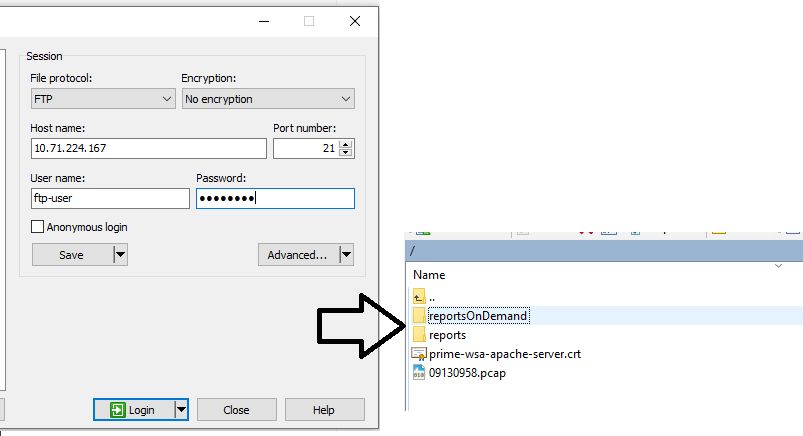
参考情報
CSCvc89389 PI 3.1 :- FTP to PI 3.1 with user ftp-user not able to work with directory
https://bst.cloudapps.cisco.com/bugsearch/bug/CSCvc89389
Prime 3.1 FTP Server Directory Listing Denied
https://community.cisco.com/t5/network-management/prime-3-1-ftp-server-directory-listing-denied/td-p/2909403